Запланировать показ трейлеров перед сеансами можно в разделе Медиапланирование.
Войдите в раздел кликом значка на левой боковой панели –

Интерфейс страницы состоит из верхней панели и таблицы показа трейлеров:
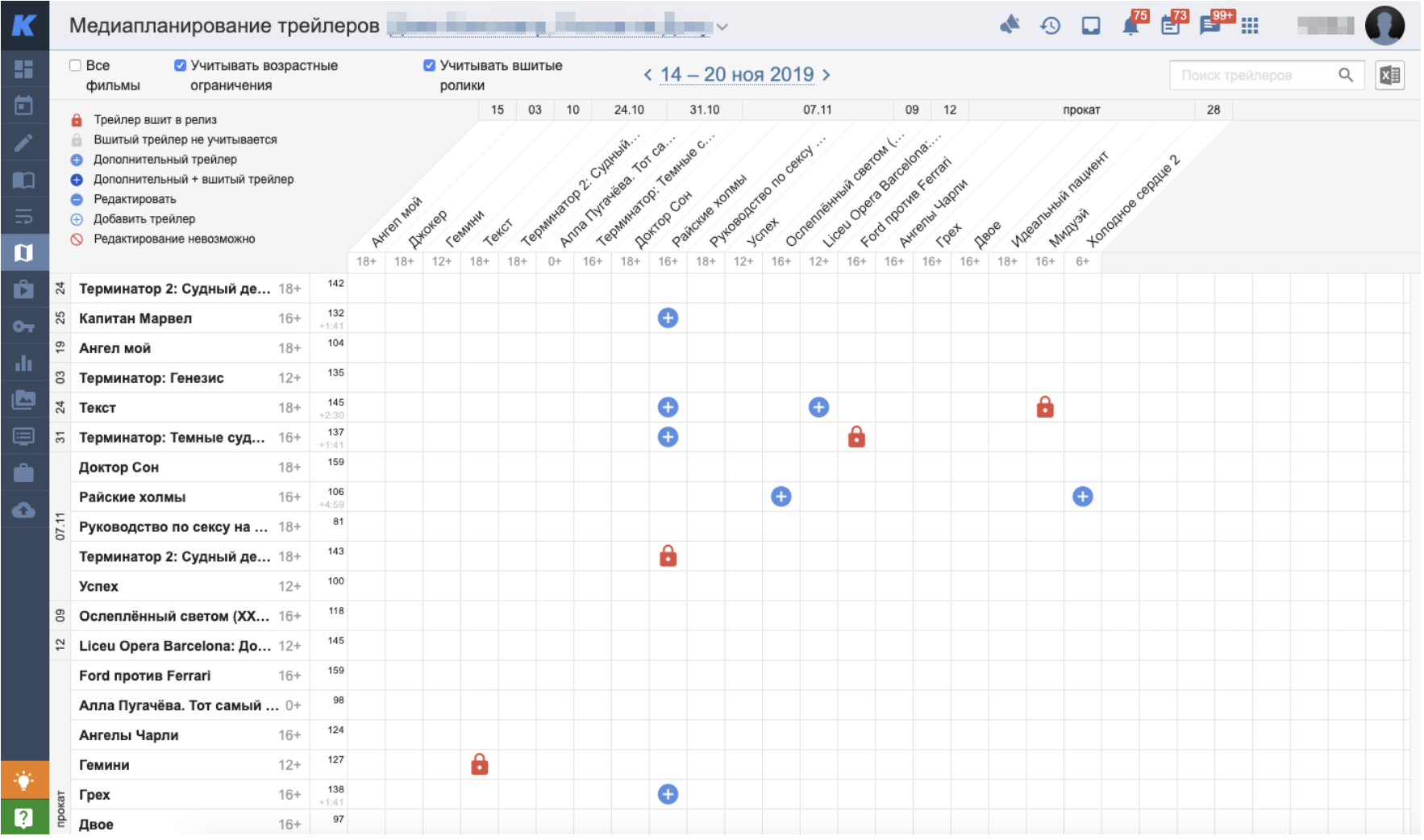
¶ Верхняя панель
Опции верхней панели:
- Неделя — выбрать неделю показа трейлеров можно с помощью стрелок или календаря. По умолчанию выбрана текущая неделя.
- Все фильмы — показать все фильмы Базы релизов Киноплан, трейлеры которых можно запланировать. По умолчанию опция неактивна.
Если трейлер нужного фильма отсутствует, то, скорее всего, не существует его версии в формате DCP. Обратитесь в службу поддержки, чтобы устранить проблему. - Учитывать возрастные ограничения — исключить возможность показа на сеансе трейлера, рассчитанного на более взрослую аудиторию, чем фильм. То есть Киноплан не разрешит поставить трейлер 18+ перед фильмом 6+. При попытке выбрать недопустимое сочетание возрастных категорий фильма и трейлера появляется предупреждение справа вверху страницы и значок ошибки.
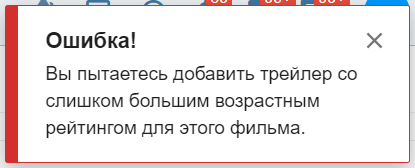
- Учитывать вшитые ролики — исключить возможность добавления трейлера, который уже есть во вшитых у релиза.
- Поиск трейлеров — поиск по названию фильма, чтобы добавить его трейлер.

– нажмите, чтобы сохранить план показа трейлеров в файле формата Excel.
¶ Таблица показа трейлеров
План показа трейлеров отображается в виде таблицы. В строках таблицы указаны фильмы, в столбцах — трейлеры.
Если вы еще не добавили фильмы в репертуарный план кинотеатра на выбранный период, таблица выводиться не будет. На странице раздела Медиапланирование будет только сообщение Данные о росписи фильмов отсутствуют. Нажмите Добавить в репертуар, чтобы перейти в раздел Релизы и составить репертуар.
¶ Фильмы
В левой части таблицы отображаются фильмы, показ которых состоится на выбранной неделе:
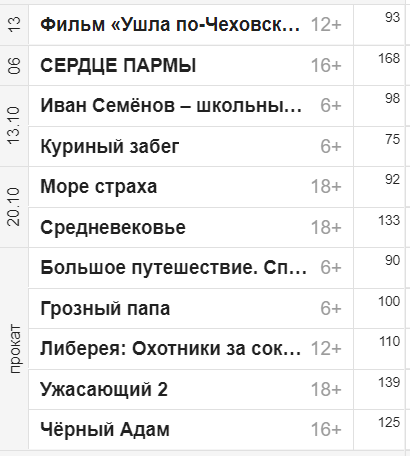
Каждому фильму отведена строка. Фильмы в списке сгруппированы по датам релиза. Даты релизов указаны в крайней левой колонке. Если в данный момент фильм находится в прокате, вместо даты релиза отображается слово прокат.
В каждой строке указаны:
- Название фильма и возрастная категория.
- Продолжительность фильма в минутах с учетом вшитых трейлеров. Продолжительность дополнительных трейлеров указывается отдельно (см. ниже пункт Трейлеры).
¶ Трейлеры
¶ Добавленные трейлеры
Наведите курсор на строку фильма в левой части таблицы, чтобы просмотреть список трейлеров к нему. Трейлеры в списке сгруппированы по категориям:
- Вшитые — распространяются вместе с фильмом.

– отмеченные значком трейлеры в таблице недоступны для редактирования.
При наведении курсора на значок названия вшитых трейлеров вверху таблицы выделяются красным цветом.
- Дополнительные — трейлеры, показ которых вы запланировали в Киноплане.
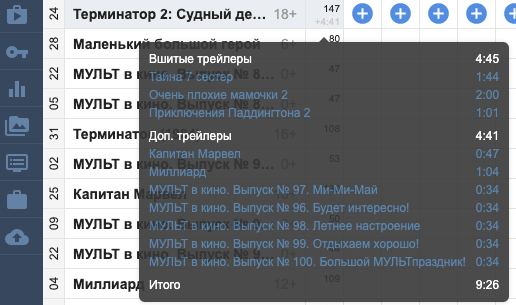
В списке трейлеров также указана длительность:
- отдельного трейлера — Тайна 7 сестер 1:44,
- всех трейлеров одной категории — Вшитые трейлеры 4:45,
- общая длительность всех трейлеров — Итого: 9:26.
Если для одного релиза существует несколько трейлеров, Киноплан автоматически выбирает наиболее соответствующий репертуару и формату.
¶ Доступные трейлеры
В верхней части таблицы отображается список трейлеров, показ которых вы можете запланировать. Колонки соответствуют трейлерам и сгруппированы по датам релиза, указанным в верхней строке. Каждая колонка делится на две ячейки:
- Название фильма, к которому относится трейлер.
При этом будет отображаться маркетинговое название релиза, если параметр активирован и маркетинговое название указано. Иначе будет показано основное название релиза. - Возрастная категория трейлера.
Наведите курсор на ячейку возрастной категории, чтобы увидеть список трейлеров к выбранному фильму. В списке указывается название, дата создания, длительность, возрастная категория и формат.
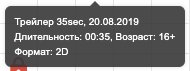
¶ Добавление трейлера в план показа
Чтобы запланировать показ трейлера перед сеансом, наведите курсор на ячейку таблицы на пересечении строки фильма и колонки трейлера. Строка и колонка выделяются серым цветом, а в ячейке на их пересечении отображается значок  .
.
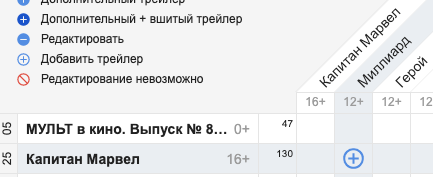
Нажмите этот значок, чтобы открыть окно добавления трейлера.
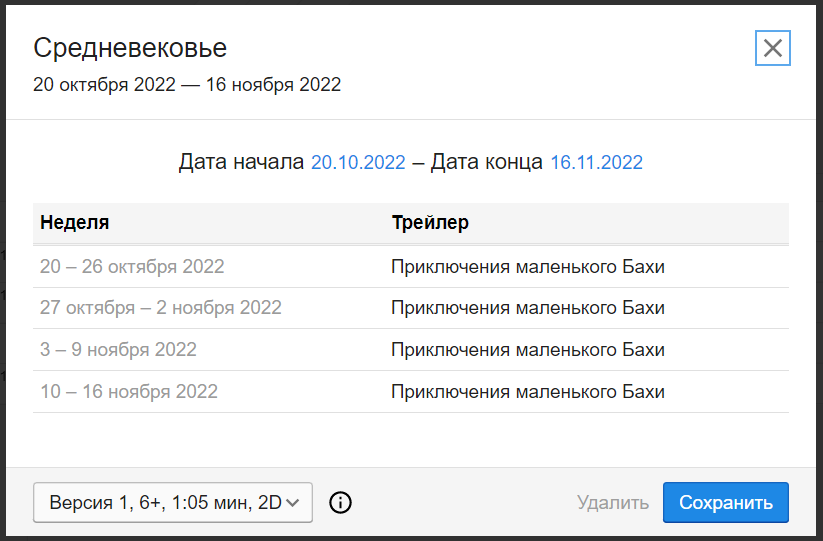
Окно содержит опции:
- Заголовок — название фильма, перед сеансом которого будет показан трейлер. Для зарубежных фильмов используется название в русском переводе, при отсутствии перевода — оригинальное. Ниже указаны даты проката фильма в кинотеатре согласно репертуарному плану.
- Период показа — даты начала и конца демонстрации трейлера. Нажмите на дату, чтобы выбрать новую с помощью календаря.
- Неделя — порядковый номер недели проката фильма с датами начала и конца проката. Каждая неделя отображается отдельной строкой. Чтобы удалить неделю, наведите курсор на ее строку и нажмите на значок
 .
.
- Трейлер — название фильма, трейлер которого вы планируете показывать.
- Версия — выберите из выпадающего списка нужную версию трейлера.
- Сохранить — добавить трейлер в план показа и закрыть окно.
- Удалить ранее запланированный трейлер и закрыть окно.
После сохранения трейлера в соответствующей ячейке таблицы отображается значок  Трейлер добавлен. Информация о продолжительности фильма автоматически обновляется. Добавленный трейлер отображается в категории Дополнительные трейлеры при наведении курсора на название фильма в списке слева.
Трейлер добавлен. Информация о продолжительности фильма автоматически обновляется. Добавленный трейлер отображается в категории Дополнительные трейлеры при наведении курсора на название фильма в списке слева.
Совместить сеанс и трейлер одного и того же фильма нельзя. В этом случае в ячейке отображается значок
 и всплывающее сообщение:
и всплывающее сообщение:
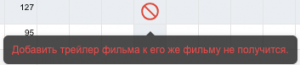
Информация о запланированных трейлерах также отображается при наведении курсора на сеанс в расписании и при выборе опции Экспорт по трейлерам в Excel.
¶ Изменение и удаление трейлера из плана показа
Чтобы изменить или отменить показ трейлера перед сеансом, наведите курсор на ячейку таблицы, находящуюся на пересечении строки фильма и колонки трейлера. Значок  Трейлер добавлен при этом меняется на значок
Трейлер добавлен при этом меняется на значок  Редактировать.
Редактировать.
Нажмите Редактировать, чтобы открыть окно добавления трейлеров.
Чтобы отредактировать план показа трейлера, измените настройки в окне. Чтобы удалить трейлер из плана показа, нажмите Удалить. Окно закрывается и информация о продолжительности фильма обновляется.
Видеоурок по данному разделу находится на странице Видеоуроки по TMS.